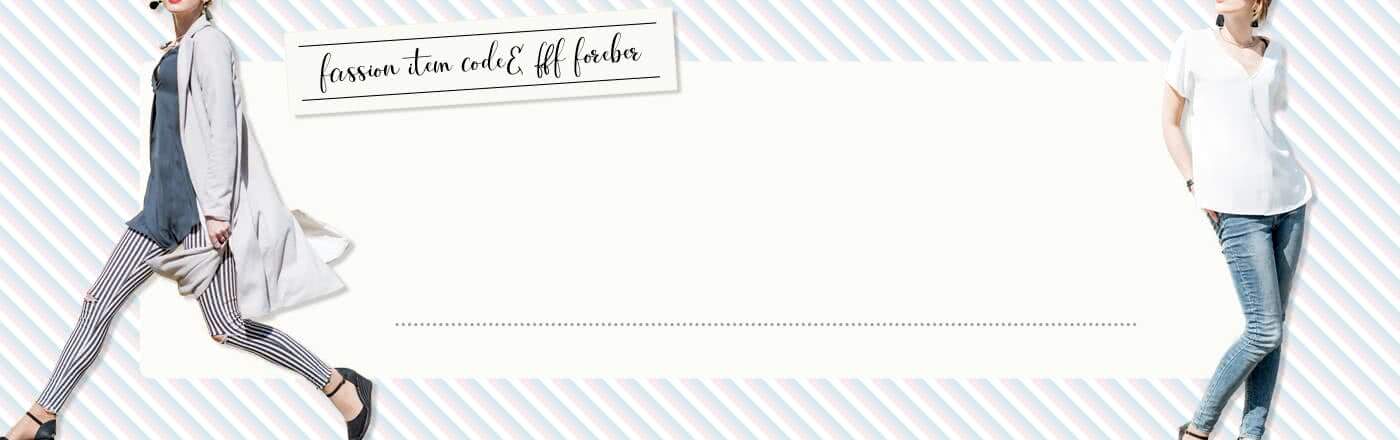Tera Term (テラターム) ダウンロード方法を説明!インストール方法も説明
Tera Termは、Windows用の無料のターミナルエミュレーションソフトウェアで、リモートコンピューターに接続して操作するためのツールです。Tera Termは、Telnet、SSH1、SSH2、シリアルポート接続など、様々なプロトコルをサポートしており、コマンドラインインタフェース(CLI)を使用してリモートコンピューターを制御することができます。また、Tera Termは、シリアル通信に特化した機能も多く、RS-232C、RS-422A、およびRS-485など、様々なシリアルポートに接続することができます。Tera Termは、オープンソースソフトウェアであり、ユーザーが自由に改変・配布することができます。
スポンサーリンク
スポンサーリンク
Tera Term (テラターム)ダウンロード方法!
以下の手順に従って、Tera Termをダウンロードすることができます。
1.Tera Termの公式Webサイト(https://ttssh2.osdn.jp/index.html.ja)にアクセスします。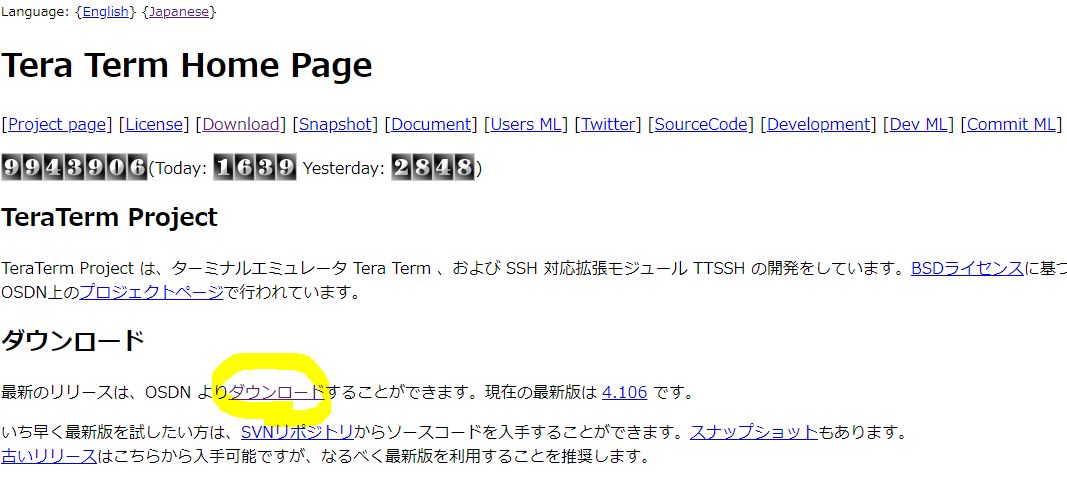
2.ダウンロードページに移動し、最新バージョンのTera Termをダウンロードするためのリンクを探します。
Windows版の場合は、「teraterm-xx.exe」というファイル名でダウンロードできます。(「xx」にはバージョン番号が入ります。)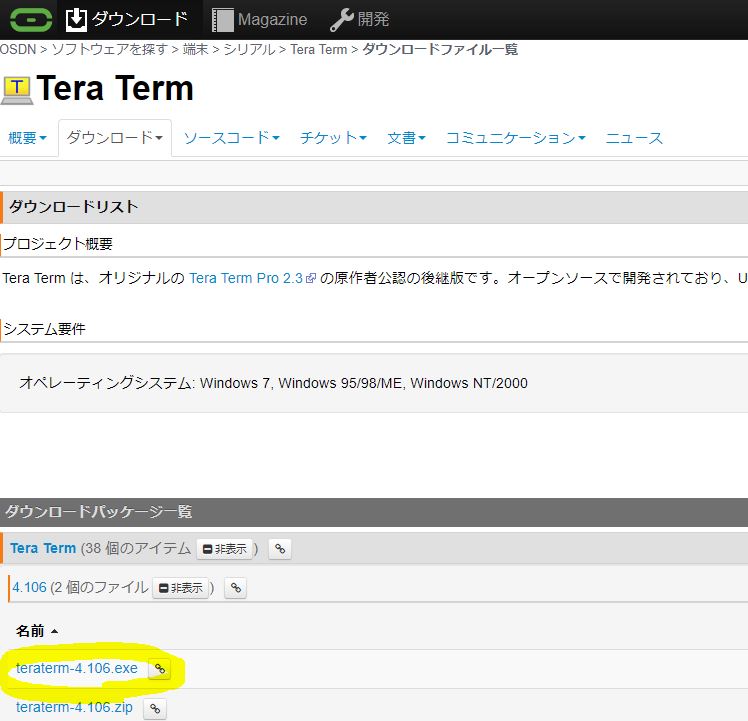
Tera Term (テラターム)インストール方法
ダウンロードしたファイルをクリックし、インストーラを実行します。
1.インストーラが起動したら、必要なオプションを選択して、インストールを開始します。
オプションは、インストール先のディレクトリの選択や、アイコンの作成などです。
2.インストールが完了すると、Tera Termが起動するためのショートカットがデスクトップに作成されます。
以上の手順に従うことで、Tera Termをダウンロードしてインストールすることができます。
また、インストール後にTera Termを起動し、設定を行うことで、好みに合わせたカスタマイズも可能です。
Tera Term設定方法
1.Tera Termを起動し、メイン画面が表示されたら、[設定]メニューから必要な設定を行います。例えば、[シリアルポート設定]では、シリアルポートの設定を変更することができます。
設定が完了したら、[接続]メニューから、接続したいリモートコンピューターのプロトコルを選択します。例えば、SSH接続を行う場合は、[SSH]を選択します。
2.接続先の情報を入力し、[接続]ボタンをクリックして接続を開始します。
3.リモートコンピューターに接続した後は、Tera Termのコマンドラインインタフェース(CLI)を使用して、操作を行います。CLIには、リモートコンピューターにログインするためのIDやパスワードを入力することが含まれます。
4.操作を終了したら、[ファイル]メニューから[切断]を選択して接続を終了します。
以上の手順に従って、Tera Termを起動して設定を行い、リモートコンピューターに接続することができます。Tera Termは非常に柔軟なツールであり、様々な設定やオプションが用意されています。詳細については、公式ドキュメントやオンラインリソースを参照してください。
スポンサーリンク
スポンサーリンク